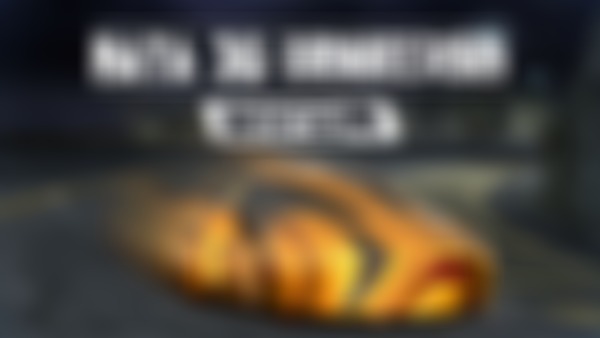-
物体创建:create菜单、快速工具栏。 交互式创建:可拖拽。 非交互式创建:系统默认创建单位物体(原点)。 查看物体快捷键: 1:正常物体 2:物体光滑后的样子(保留原物体边框) 3:物体光滑两次后的样子。 4:只显示线框 5:实体显示 6:材质显示 7:灯光显示 物体光滑:mesh菜单->smooth 物体元素级别: 菜单栏图标选择; 选中物体,按住右键,在弹出菜单选择查看全部
-
1、位移、旋转、缩放,在右侧通道栏都可以显示。 2、位移快捷键W、旋转E、缩放R 3、大纲视图window-outliner 4、单击通道栏给物体命名,也可通过双击大纲视图命名 5、选择某一类物体,通过菜单栏下拉箭头 6、下拉箭头先全部取消激活,然后再点击右边某一类物品可以激活需要的类 F 选定物体视角 alt 旋转物体 A 全面看物体查看全部
-
打开:关闭当前的场景重新打开另一个 导入:在现有的场景中再打开另一个场景,可重复 拖拽:将文件拖入到软件中打开,实际上是【导入】的效果,可重复查看全部
-
空格键实现某个视图与4个视图之间的切换。 鼠标中键激活视图,空格键最大化,原先选中的物体仍然被选中。 鼠标左键激活视图,原先选中的物体取消选中。 长按空格键,召唤热盒。查看全部
-
按住空格不放,热盒 按一下空格,四个视图 Alt+左键 旋转 Alt+中建 平移 Alt+右键 缩放视角 F 只观察当前选中的物体 A 观察整个 场景查看全部
-
Insert 轴心点的移动 shift/ctrl加/减选查看全部
-
Alt+左键=旋转 Alt+中键=平移 Alt+右键=缩放 F键:专注一个物体,点击物体拉近视图以便对场景编辑 A键:概览所有物体,推开视图以便观察场景整个的布局查看全部
-
打开:关闭当前的场景重新打开另一个 导入:在现有的场景中再打开另一个场景,可重复 拖拽:将文件拖入到软件中打开,实际上是【导入】的效果,可重复查看全部
-
欧特克学生设计联盟查看全部
-
My查看全部
-
删除历史节点、整理大纲视图、卡边留到最后 删除所有历史:edit ->delete all by type ->history查看全部
-
1、双击面可以选中一圈面 2、显示轴心:display ->transform display ->local rotation axes 3、将两个物体对齐:显示轴心 ->吸附到点查看全部
-
1、不要在圆滑模式下调整点,会导致点很乱。 2、在拆分的地方要留有线段。拆分方法:将选中的面萃取出来。 3、合并后记得融合点。查看全部
-
创建材质球:window ->rendering editors(渲染编辑)->hypershade ->Lambert 进入材质球的属性面板:双击材质球 将材质球赋给对象:鼠标中键将材质球拖至要赋给的对象上;或者选中物体,在材质球上单击鼠标右键,在弹出菜单中选择 材质球也可以赋给选中的面 删除线段和线段上的点:选中线段,按住shift+鼠标左键 ->选择delete edge(删除边)查看全部
-
挤出:沿自身坐标轴挤出,切换按钮可以沿世界坐标轴挤出。 工作区菜单有独立显示按钮。 菜单栏右上区域,吸附功能,吸附网格:移动时沿网格一格一格移动。查看全部
举报
0/150
提交
取消